随着技术的发展,Windows10成为了大多数人选择的操作系统,但仍有很多用户选择使用Windows7。本文将详细介绍如何在电脑上安装Windows7操作系统,帮助那些想要使用Win7的用户轻松上手。
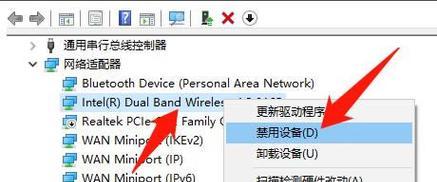
1.准备工作:备份数据以及准备安装盘
在开始安装之前,我们需要备份重要的数据,并准备好Windows7的安装盘或者U盘。
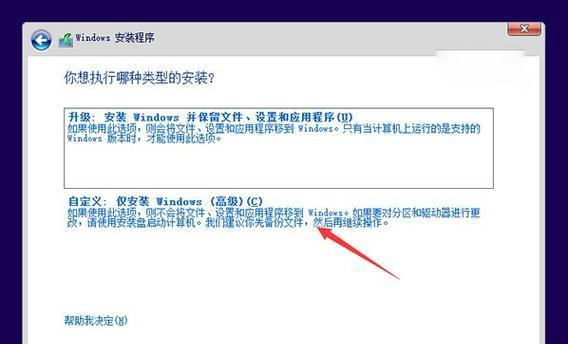
2.检查系统硬件要求
确保电脑满足Windows7的最低硬件要求,如处理器、内存、硬盘空间等。
3.BIOS设置
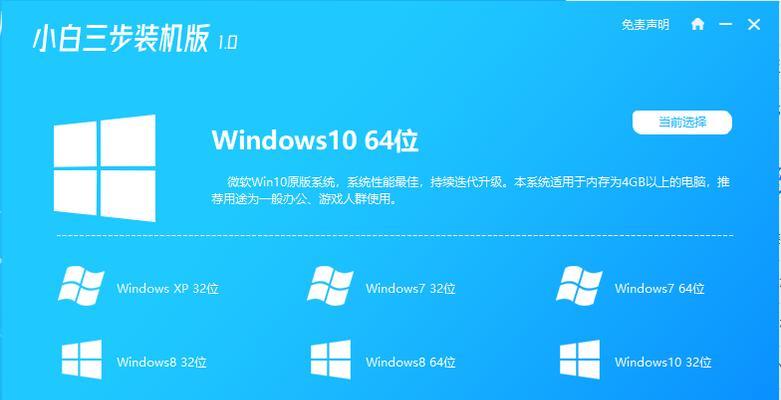
进入电脑的BIOS设置,将启动顺序调整为从光盘或U盘启动,以便进行安装。
4.插入安装盘或U盘
将预先准备好的Windows7安装盘或U盘插入电脑,并重新启动计算机。
5.开机选择
根据计算机开机时的提示,按照指引选择从光盘或者U盘启动。
6.选择语言和区域设置
在安装界面中,选择合适的语言和区域设置,点击“下一步”继续。
7.点击“安装”开始安装过程
在安装界面中,点击“安装”按钮开始安装Windows7操作系统。
8.同意许可协议
阅读并接受Windows7的许可协议,然后点击“下一步”。
9.选择安装类型
根据需要选择进行清洁安装或者升级安装,并点击“下一步”。
10.选择安装位置
选择要将Windows7安装到的磁盘分区,点击“下一步”继续。
11.安装过程等待
等待Windows7进行文件的复制和安装过程,此过程可能需要一段时间。
12.设置用户名和密码
输入您想要设置的用户名和密码,点击“下一步”。
13.输入Windows7的产品密钥
输入正确的Windows7产品密钥,并点击“下一步”。
14.选择自动更新设置
根据个人喜好选择是否自动更新Windows7,并点击“下一步”。
15.设置时区和时间
根据您所在的时区和时间进行设置,并点击“下一步”。
通过以上步骤,您已经成功完成了Windows7操作系统的安装过程。接下来,您可以开始享受Win7为您带来的稳定性和易用性。请记得定期进行系统更新,以确保您的计算机安全。

介绍:随着技术的不断发展,越来越多的人选择使用U盘来启动IS...

SurfaceBook作为微软旗下的高端笔记本电脑,备受用户喜爱。然...

在如今数码相机市场的竞争中,索尼A35作为一款中级单反相机备受关注。...

在计算机使用过程中,主板BIOS(BasicInputOutputS...

在我们使用电脑时,经常会遇到一些想要截屏保存的情况,但是一般的截屏功...